Přidání pracovních procesů a infrastruktury do služby Azure App Service ve službě Azure Stack Hub
Tento dokument obsahuje pokyny ke škálování rolí infrastruktury a pracovních procesů v Azure App Service ve službě Azure Stack Hub. Probereme všechny kroky potřebné k vytvoření dalších rolí pracovního procesu pro podporu aplikací libovolné velikosti.
Poznámka
Pokud vaše prostředí služby Azure Stack Hub nemá více než 96 GB paměti RAM, můžete mít potíže s přidáním další kapacity.
Azure App Service ve službě Azure Stack Hub ve výchozím nastavení podporuje úrovně Free a shared worker. Pokud chcete přidat další úrovně pracovních procesů, musíte přidat další role pracovního procesu.
Pokud si nejste jistí, co bylo nasazeno s výchozím Azure App Service na instalaci služby Azure Stack Hub, můžete si projít další informace v přehledu App Service ve službě Azure Stack Hub.
Azure App Service ve službě Azure Stack Hub nasadí všechny role pomocí Virtual Machine Scale Sets, a proto využívá možnosti škálování této úlohy. Proto se veškeré škálování úrovní pracovních procesů provádí prostřednictvím App Service Správa.
Přidání dalších pracovních procesů pomocí PowerShellu
Nastavení prostředí pro správu služby Azure Stack Hub v PowerShellu
Tento příklad slouží k horizontálnímu navýšení kapacity škálovací sady.
##### Scale out the AppService Role instances ###### # Set context to AzureStack admin. Connect-AzAccount -EnvironmentName AzureStackAdmin ## Name of the Resource group where AppService is deployed. $AppServiceResourceGroupName = "AppService.local" ## Name of the ScaleSet : e.g. FrontEndsScaleSet, ManagementServersScaleSet, PublishersScaleSet , LargeWorkerTierScaleSet, MediumWorkerTierScaleSet, SmallWorkerTierScaleSet, SharedWorkerTierScaleSet $ScaleSetName = "SharedWorkerTierScaleSet" ## TotalCapacity is sum of the instances needed at the end of operation. ## e.g. if your VMSS has 1 instance(s) currently and you need 1 more the TotalCapacity should be set to 2 $TotalCapacity = 2 # Get current scale set $vmss = Get-AzVmss -ResourceGroupName $AppServiceResourceGroupName -VMScaleSetName $ScaleSetName # Set and update the capacity $vmss.sku.capacity = $TotalCapacity Update-AzVmss -ResourceGroupName $AppServiceResourceGroupName -Name $ScaleSetName -VirtualMachineScaleSet $vmssPoznámka
Dokončení tohoto kroku může trvat několik hodin v závislosti na typu role a počtu instancí.
Monitorujte stav nových instancí rolí ve správě App Service. Pokud chcete zkontrolovat stav instance jednotlivé role, klikněte na typ role v seznamu.
Přidání dalších pracovních procesů pomocí portálu pro správu
Přihlaste se k portálu pro správu služby Azure Stack Hub jako správce služby.
Přejděte na App Services.

Klikněte na Role. Tady vidíte rozpis všech nasazených rolí App Service.
Klikněte pravým tlačítkem na řádek typu, který chcete škálovat, a potom klikněte na ScaleSet.

Klikněte na Škálování, vyberte počet instancí, na které chcete škálovat, a potom klikněte na Uložit.

Azure App Service ve službě Azure Stack Hub teď přidá další virtuální počítače, nakonfiguruje je, nainstaluje veškerý požadovaný software a po dokončení tohoto procesu je označí jako připravené. Tento proces může trvat přibližně 80 minut.
Průběh připravenosti nových rolí můžete sledovat zobrazením pracovních procesů v okně Role .
Výsledek
Jakmile jsou pracovní procesy plně nasazené a připravené, budou k dispozici uživatelům, aby na ně mohli nasadit své úlohy. Následující snímek obrazovky ukazuje příklad několika cenových úrovní dostupných ve výchozím nastavení. Pokud pro konkrétní úroveň pracovního procesu nejsou k dispozici žádné pracovní procesy, možnost zvolit odpovídající cenovou úroveň není dostupná.
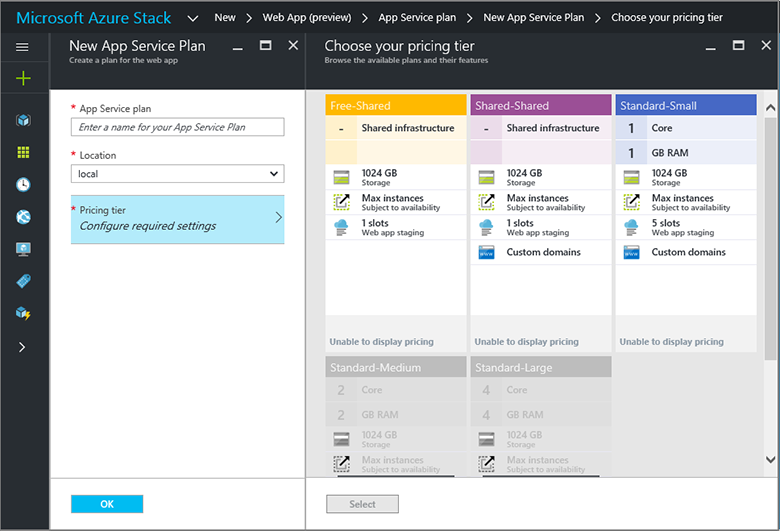
Poznámka
Pokud chcete škálovat role správy, front-endu nebo vydavatele na více instancí, vyberte odpovídající typ role a postupujte podle stejných kroků. Kontrolery se nenasazují jako škálovací sady a proto by se pro všechna produkční nasazení měly při instalaci nasazovat dva kontrolery.